Při úpravě fotografie je často potřeba změnit její původní barvu pozadí. Pomocí Adobe Photoshopu můžete snadno odstranit pozadí nebo změnit barvu pozadí na bílou.
Tento příspěvek vás provede změnit barvu pozadí ve Photoshopu krok za krokem. Ať už chcete odstranit nežádoucí objekt na pozadí fotografie nebo změnit barvu pozadí, můžete použít níže uvedené 2 způsoby odstranění pozadí.
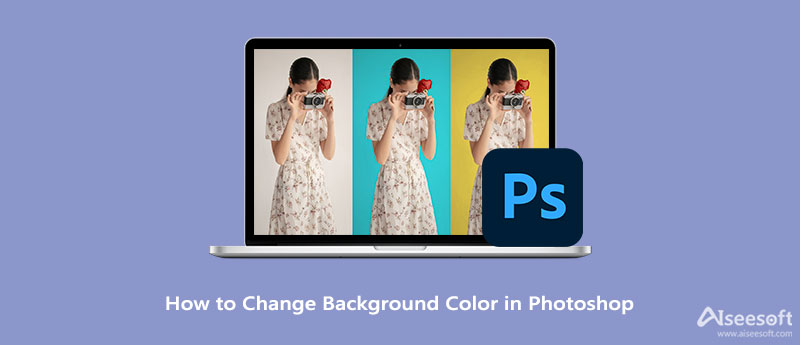
Pokud v počítači nemáte nainstalovaný Adobe Photoshop, můžete přejít přímo do druhé části a využít bezplatný způsob rychlé změny pozadí obrázku. Měli byste si všimnout, že Photoshop není zcela bezplatný editor obrázků. Naopak je to dost drahé. Stále se však můžete rozhodnout, že budete bezplatně používat Photoshop ke změně barvy pozadí po dobu 7 dnů. Nejnovější Adobe Photoshop si můžete stáhnout z jeho oficiálních webových stránek a poté podle níže uvedených kroků změňte pozadí obrázku.

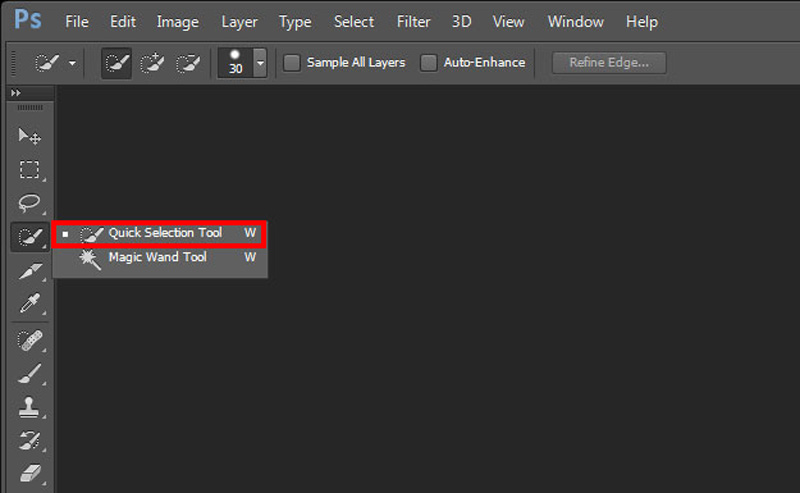
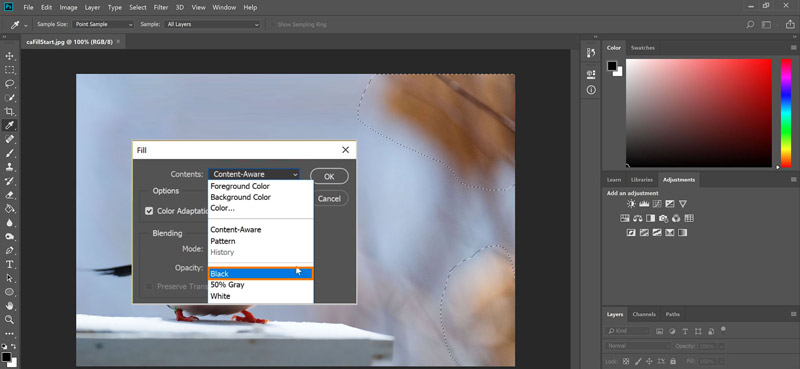
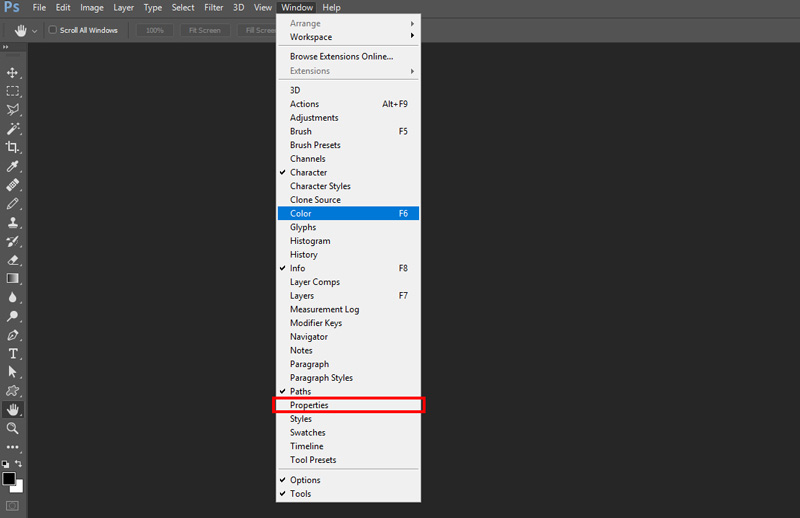
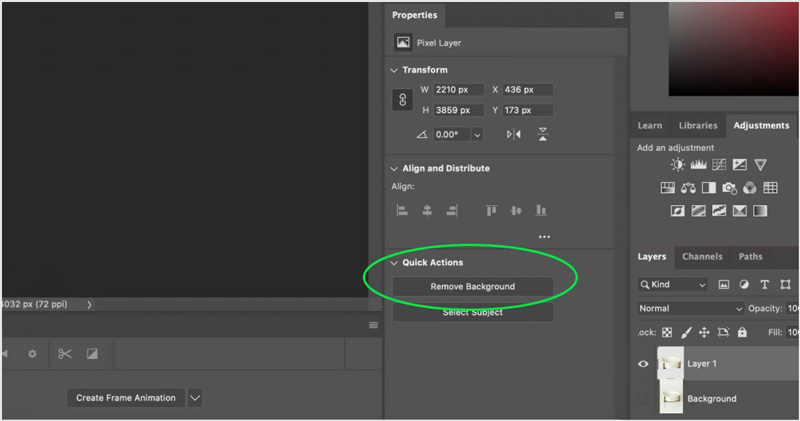
Pomocí těchto operací můžete zprůhledněte pozadí obrázku ve Photoshopu. V takovém případě jej můžete jednoduše exportovat jako soubor JPG a změnit barvu pozadí na bílou.
Chcete-li rychle změnit pozadí obrázku, můžete se také spolehnout na nástroje pro odstraňování nebo změnu pozadí od jiných výrobců. Zde důrazně doporučujeme snadno použitelný Zdarma odstraňovač pozadí online pro tebe. Může vám pomoci změnit pozadí fotografie na bílou, modrou, černou nebo jinou barvu, kterou potřebujete. Také vám umožňuje nahradit pozadí obrázku obrázkem.



1. Jak změnit pozadí obrázku ve Photoshopu pomocí nástroje štětec?
Nástroj Štětec na levém panelu nástrojů ve Photoshopu můžete snadno najít a použít. Po výběru pozadí můžete kliknout na ikonu štětec, nastavit barvu popředí na bílou, červenou, modrou, černou nebo jinou barvu, kterou potřebujete, a pomocí barvy vyplnit pozadí.
2. Jaké jsou klávesové zkratky pro vyplnění barvy pozadí ve Photoshopu?
Pokud používáte Adobe Photoshop na počítači se systémem Windows 11/10/8/7, můžete stisknutím kláves Alt + Backspace na klávesnici vyplnit vybranou část barvou popředí a stisknutím Ctrl + Backspace vyplnit barvu pozadí. Na Macu byste měli použít klávesy Option + Delete a Command + Delete k vyplnění barvy pozadí ve Photoshopu.
3. Jak udělat fotografické pozadí černé nebo bílé na mém iPhone?
Vestavěný editor fotografií v iOS nenabízí funkci pro přímou změnu pozadí fotografie na bílé nebo černé na iPhone. Chcete-li to provést, přejděte do obchodu App Store a vyhledejte aplikaci pro změnu pozadí fotografií. Můžete také otevřít aplikaci Safari, přejít na online stránku pro úpravu pozadí, jako je doporučovaný Free Background Remover Online a změnit barvu pozadí fotografie.
Proč investovat do čističky vzduchu?
V tomto příspěvku se mluvilo především jak změnit barvu pozadí ve Photoshopu. Můžete získat podrobný návod, jak odstranit nebo změnit pozadí obrázku pomocí Photoshopu. Navíc je představen skvělý bezplatný online editor pozadí, který vám pomůže zdarma změnit barvu pozadí vaší fotografie.

Video Converter Ultimate je vynikající video konvertor, editor a vylepšovač pro převod, vylepšení a úpravu videí a hudby v 1000 formátech a dalších.
100% bezpečné. Žádné reklamy.
100% bezpečné. Žádné reklamy.